Arreglar El Problema Del 'Procesador Bsvc Ha Dejado De Funcionar'
Este tutorial es sobre la fijación de 'procesador Bsvc ha dejado de funcionar' problema. Vamos a intentar nuestro mejor esfuerzo para que entiendas esta guía. Espero que te guste este blog Fix 'Bsvc Processor Has Stopped Working' Issue. Si tu respuesta es sí, entonces por favor comparte después de leer esto.
El error de parada BSvcProcessor suele estar relacionado con Bing y el mensaje de error detallado se muestra a continuación.
El programa BSvcProcessor es una parte del software de Microsoft Bing Desktop. Puede descargarse sin saberlo porque Bing intenta convertirse en el navegador por defecto. BSvcProcessor.exe se encuentra en esta ruta C:\NUsers\N<nombre de usuario>\NAppData\NLocal\NMicrosoft\NBingSvc\N.
Entonces, ¿qué debes hacer para deshacerte del error? Tómalo con calma ahora y te daremos algunos métodos en la siguiente parte.
Arreglar El Problema Del 'Procesador Bsvc Ha Dejado De Funcionar'
El error BSvcProcessor ha dejado de funcionar suele estar relacionado con Bing o Skype. El programa forma parte del software de escritorio de Microsoft Bing y, por lo general, se incluye con otro programa o se instala por separado como una "barra de herramientas de Bing" en los navegadores web.
 Los 5 Mejores Programas Y Apps De Karaoke Para PC
Los 5 Mejores Programas Y Apps De Karaoke Para PCBSvcProcessor no es un componente obligatorio del sistema operativo Windows y puedes desactivarlo fácilmente sin que afecte a tu ordenador. Además, el proceso a veces puede disfrazarse de virus o malware.
Como precaución, se recomienda ejecutar correctamente un análisis antivirus para comprobar si hay errores o malware al acecho en tu ordenador. Hemos reunido varias soluciones para este problema. Empieza por la parte superior y ve bajando.
Desinstalar la barra de Bing y eliminar los complementos
Como se ha mencionado anteriormente, el programa BSvcProcessor se descarga en el sistema junto con la aplicación Bing Bar y el software Microsoft Bing Desktop. Para corregir el error, debes desinstalar la aplicación Bing Bar y eliminar los complementos de tu navegador.
Esto es lo que debes hacer:
- Abrir el Panel de Control (ver por categoría) en Windows e ir a Programas> Desinstalar un programa.
- En la nueva ventana, busca Bing Bar en la lista de aplicaciones, haz clic con el botón derecho del ratón y selecciona Desinstalar.
- Confirma la operación de desinstalación para eliminar esta aplicación de tu ordenador.
Cuando termines de desinstalar Bing Bar, también debes eliminar los plugins de Bing de tu navegador (toma Internet Explorer como ejemplo). Haz lo que dice la guía:
Lee También Cómo Eliminar El Botón De Chat De La Barra De Tareas De Windows 11
Cómo Eliminar El Botón De Chat De La Barra De Tareas De Windows 11- Inicia Internet Explorer, haz clic en el icono del engranaje y selecciona Administrar complementos.
- Busca los complementos relacionados con Bing, selecciónalos y haz clic en Desactivar.
Comprueba los procesos de inicio
A veces, Bing se fuerza a sí mismo en tu ordenador para elegirlo por encima de otros motores de búsqueda. Para solucionar el error BSvcProcessor, puedes comprobar si Bing se está ejecutando como proceso de inicio en tu ordenador.
- Escriba msconfig en el cuadro de búsqueda y haga clic en el resultado.
- En la pestaña Servicios, busca cualquier proceso relacionado con Bing y desmarca la casilla
- Guarda el cambio.
Eliminar Bingsvc del registro
Si no se soluciona el problema de que BSvcProcessor haya dejado de funcionar, puedes intentar eliminar Bingsvc del Registro de Windows siguiendo estos pasos.
- -Escribe regedit en el cuadro de texto de la ventana Ejecutar (que se abre pulsando Win + R) y haz clic en Aceptar.
- -Vaya a esta ruta: HKEY_CURRENT_USER Software Microsoft Windows CurrentVersion Run
- -Busca la entrada bingsvc en el panel derecho, haz clic con el botón derecho y elige Eliminar.
- -Reinicie su PC y vea si su problema se ha resuelto.
Conclusión
Espero que entiendas este artículo Fix 'Bsvc Processor Has Stopped Working' Issue, si tu respuesta es no, entonces puedes preguntar cualquier cosa a través de la sección del foro de contacto relacionada con este artículo. Y si tu respuesta es sí, entonces por favor comparte este artículo con tu familia y amigos.
Si quieres conocer otros artículos parecidos a Arreglar El Problema Del 'Procesador Bsvc Ha Dejado De Funcionar' puedes visitar la categoría Informática.

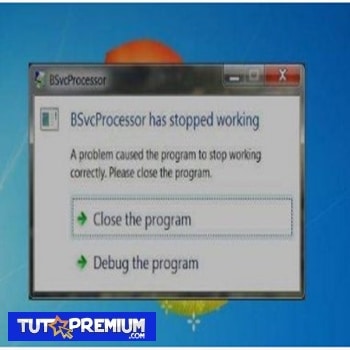
TE PUEDE INTERESAR